


在使用Windows 10的过程中,您可能会发现电脑上有一些不再需要的用户账户。这些多余的账户不仅会增加登录时的混乱,还可能占用系统资源和磁盘空间。无论是为了简化用户界面,还是为了保持系统的安全性,删除多余的账户都是一个值得考虑的步骤。在本文中,我们将为您详细介绍如何在Windows 10中删除不必要的用户账户,以便您可以保持电脑环境的整洁和有序。
具体方法如下:
1、按下Win+R组合键打开“运行”对话框,输入“control”并按回车键,打开控制面板,然后选择“用户账户”。
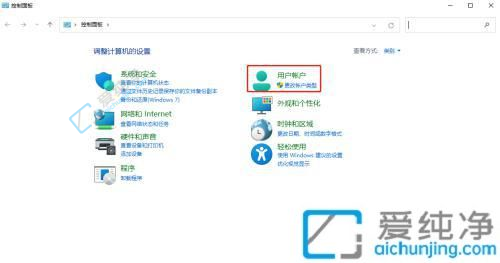
2、在用户账户界面中,点击“管理其他账户”。
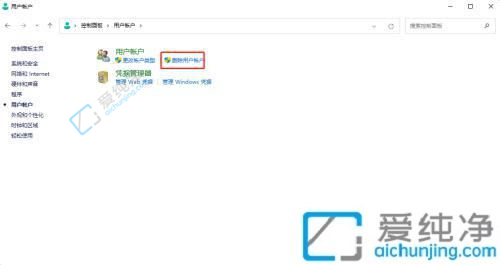
3、选择要删除的账户。
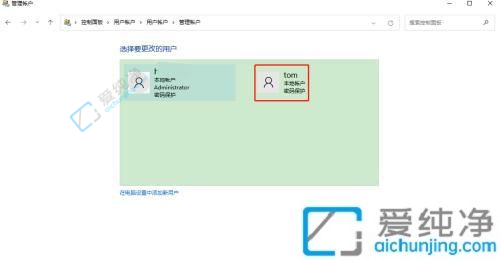
4、点击“删除账户”。
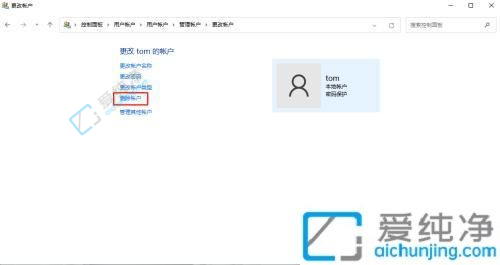
5、根据需求选择是删除文件还是保留文件,然后点击“删除账户”。
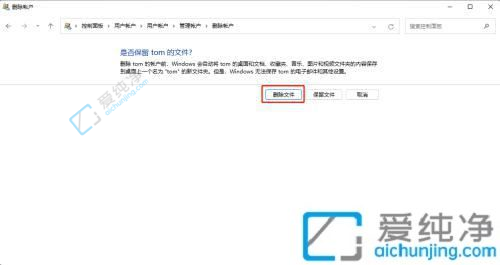
通过本文的介绍,您已经掌握了在Windows 10中删除多余账户的方法。请记住,在删除账户之前,确保备份该用户的重要数据,以防数据丢失。删除多余的用户账户有助于提高系统的安全性、性能和易用性。
| 留言与评论(共有 条评论) |